Anuncio
Apple ha trabajado mucho para hacer el iPhone una gran cámara de apuntar y disparar Una guía para principiantes sobre las características avanzadas de la cámara del iPhoneHace unas semanas, publicamos una Guía para principiantes sobre cómo usar la cámara del iPhone, que explica cómo usar las funciones predeterminadas de la aplicación de la cámara, incluyendo cómo enmarcar, exponer y enfocar un ... Lee mas , pero se necesitó una larga lista de desarrolladores externos para rascarse realmente la picazón. Uno de esos desarrolladores es taptaptap, los autores intelectuales detrás Cámara + ($ 0.99), posiblemente la mejor aplicación de cámara iOS en la plataforma.
Recientemente actualizado para iOS 7, Camera + presenta una gama de características potentes que complacerán incluso a los fotógrafos experimentados que solían disparo con cámaras digitales SLR. Si está buscando el diamante en bruto que son más o menos mil aplicaciones de cámara, Camera + es eso.
Control manual
iOS 7 ha venido y se ha ido
Actualizado a iOS 7? 5 cosas nuevas y brillantes para ver de inmediatoEs posible que los cambios de iOS 7 no sean tan revolucionarios como algunos podrían haber esperado, pero la actualización gratuita aún ofrece una buena cantidad de cosas nuevas y brillantes para ver una vez que la haya instalado. Lee mas y Apple una vez más dejó de lado los controles manuales de la cámara para enfocar y exponer. Claro, puede bloquear ambas configuraciones con una presión prolongada, o reenfocar y exponer tocando un área, pero no puede establecer ambas de manera independiente. La mejor "característica" que tiene la aplicación de cámara de Apple es el acceso directo de la pantalla de bloqueo que le permite iniciarla sin ingresar primero su código de acceso ni mostrar su huella digital.Si los usuarios de iOS pudieran cambiar su aplicación de cámara predeterminada, una gran parte elegiría usar Camera + en su lugar. Esto hace que la mayor debilidad de la aplicación sea realmente usarla: una foto rápida se convierte en una foto lenta cuando tienes que desbloquear tu dispositivo y encontrar la aplicación que deseas usar. Si realmente desea aprovechar al máximo Camera + y sus capacidades, colóquelo en un lugar accesible como su base o primera pantalla de inicio. Puede enterrar el acceso directo de la cámara en una carpeta de su elección, se puede acceder permanentemente desde el Centro de control y la pantalla de bloqueo a través de accesos directos dedicados.
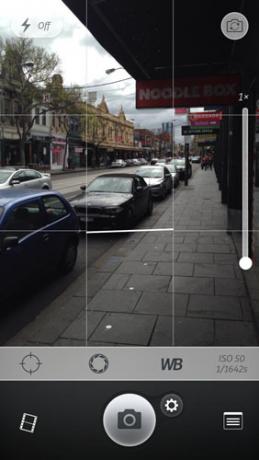
Una vez que hayas recordado desbloquear y encontrar Camera +, estarás encantado con lo mejores que pueden ser tus fotos cuando tienes un buen nivel de control manual. Camera + utiliza un enfoque multitáctil para enfocar y exponer: toque y arrastre para establecer tanto el enfoque como la exposición, o toque con dos dedos para revelar controles de exposición y enfoque separados que puede arrastrar alrededor del visor independientemente. Si bien esta es una característica que muchas aplicaciones rivales usan ahora, cuando recurrí a Camera + hace unos años, fue realmente liberador.
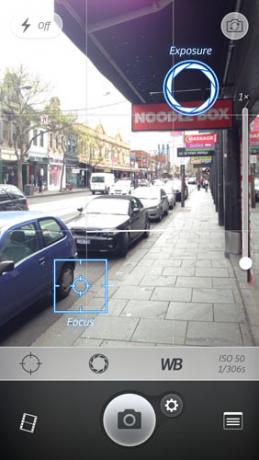
En el borde del visor hay tres botones. El primero bloquea el enfoque al eliminar el ancla de enfoque, lo que le permite arrastrar la exposición en su lugar. El segundo altera el valor de exposición en hasta 3 paradas en cualquier dirección, lo que le permite compensar ambientes especialmente brillantes u oscuros. El tercer botón bloquea el balance de blancos, por lo que puede tomar fotografías perfectamente equilibradas apuntando su iPhone en un pedazo de tarjeta blanca o gris, bloquee el balance de blancos y despídase del verde enfermizo tonos de piel.
También hay una pequeña lectura de la información de medición actual de la cámara, incluido el ISO y la velocidad de obturación. Cuanto más rápida sea la velocidad de obturación (recuerde que 1/10 es mucho más lenta que 1/100 de segundo), menor será su posibilidades de que el movimiento empañe tu tiro Super Zoom y lentes para su teléfono inteligenteSi bien nuestros teléfonos inteligentes están equipados con mejores cámaras que nunca, todavía estamos atrapados con la misma tecnología de zoom digital que existe desde hace años. Esto se debe a que no hay un zoom digital fijo, es permanente ... Lee mas .
Tiroteo masivo
Junto al botón del obturador hay un pequeño ícono de engranaje, y al tocarlo aparece una selección de modos: Normal, Estabilizador que utiliza la estabilización de imagen para mejorar las tomas temblorosas, Temporizador y Estallar modo. No puedes usar dos modos al unísono, pero independientemente tienen sus usos. El estabilizador es particularmente beneficioso, ya que utiliza los sensores integrados del iPhone para detectar movimiento, y luego dispara cuando los temblores disminuyen. Este menú también presenta una opción para disparar en modo de recorte cuadrado.
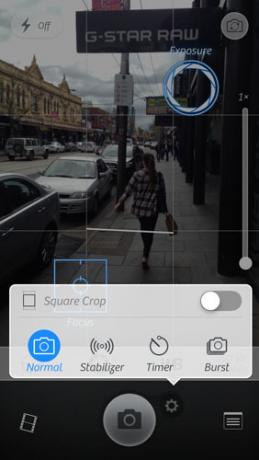
El botón del obturador funciona igual que el botón del obturador de iPhone estándar. Eso significa que si eres un fanático del método de liberación de prensa para tomar fotografías estables, puedes usarlo aquí. La otra forma de tomar fotos es usando el botón para subir el volumen, ya sea en su propio iPhone o mediante un control remoto de auriculares. Esto no se comporta en un sentido tradicional, y en su lugar actúa como un estallido perpetuo. Cuanto más tiempo sostengas el dedo, más fotos capturará Camera +. Esto es bastante útil, aunque puede atraparte por sorpresa si dejas tu dedo allí demasiado tiempo.
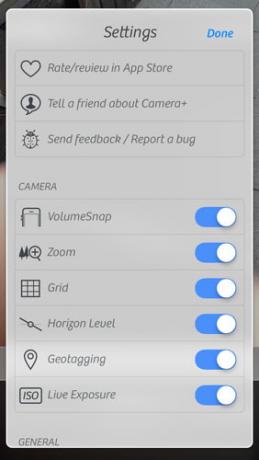
Camera + también te permite disparar el flash del iPhone de forma indefinida, algo que la aplicación estándar no hace. Esto hace que sea más fácil tomar fotografías con luz uniforme de elementos de primer plano en condiciones oscuras, que a menudo se sobreexponen al confiar en la medición tradicional. Hay dos botones a cada lado del obturador, uno para acceder a la caja de luz para revisar sus instantáneas en el mismo lugar que usa la aplicación de cámara, y el otro es el menú de configuración.

Este menú está repleto de todo tipo de ayudas fotográficas, además de opciones para personalizar el flujo de trabajo y la funcionalidad principal de la aplicación. Aquí encontrará opciones para deshabilitar sonidos y zoom digital, permitiendo una cuadrícula de 3 × 3 para la composición propósitos, superposición de un nivel de horizonte para fotografías más rectas y una palanca para automático geoetiquetado Personalmente disparo con la cuadrícula y nivelado, y definitivamente agradezco que me digan que mi horizonte no es recto antes de presionando el obturador (Apple toma nota).
Dispara, procesa, guarda
Camera + utiliza un flujo de trabajo bastante único, ya que no guarda todo en su Camera Roll por defecto. Este comportamiento se puede cambiar a través de la configuración mencionada anteriormente, y depende de si eres fanático de editar o examinar tus fotos antes de decidir conservarlas o no.

La caja de luz muestra tus instantáneas como pequeños rollos de película. Toque una imagen para que aparezcan opciones para eliminar, compartir o guardar, así como información como la velocidad de obturación e ISO, así como información de geoetiquetado y si se han realizado modificaciones.
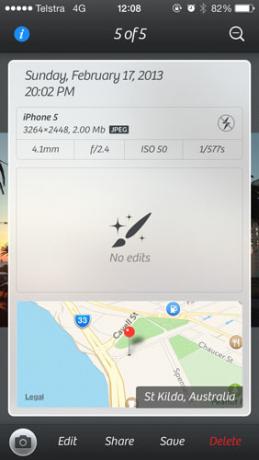
Al tocar dos veces una imagen, se accede a la pantalla de edición, que mantiene su mano durante gran parte del proceso de edición mediante el uso de una serie de ajustes preestablecidos. Esto es como elegir un modo de escena en tu cámara de apuntar y disparar, excepto que aquí lo estás haciendo después tomando el tiro Las escenas oscurecen o corrigen ciertas imágenes sin esfuerzo, aunque tenga cuidado de que la imagen no se vea exagerada. También hay controles rápidos para duplicar y rotar, recortar y agregar bordes y una gran cantidad de efectos similares a Instagram (con algunas compras en la aplicación para elegir, si es lo tuyo).
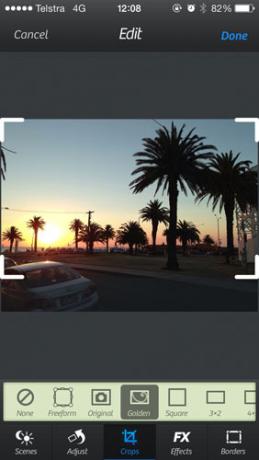
Una vez que haya editado su foto, puede Salvar o Eliminar desde su caja de luz, después de lo cual se colocará en su Camera Roll o se eliminará para siempre. los Compartir El enlace ahora le permite abrir sus imágenes directamente en otra aplicación, como Instagram o Dropbox, e incluso puede importe fotos que haya tomado en otras aplicaciones usando el ícono más "+" en la esquina superior derecha de su caja de luz.
Una cámara superior
Camera + aprovecha la comodidad de una cámara de teléfono inteligente de alta calidad y agrega una larga lista de controles manuales, ayudas visuales y opciones de edición que llevan sus fotografías al siguiente nivel. Sinceramente, creo que lo peor de todo es el hecho de que no puedo reemplazar la aplicación de stock de Apple con ella, pero definitivamente vale la pena el tiempo que lleva deslizar, bloquear y lanzar antes de disparar. Sin embargo, las funciones de edición y caja de luz ofrecen una plataforma para revisar y refinar a diferencia de la fotografía en bruto ¿Fotógrafo en ciernes? He aquí por qué deberías disparar crudoTodos los dSLR, prosumidores e incluso algunas cámaras compactas de gama alta tienen la capacidad de guardar archivos de imágenes en bruto. Esta no es solo una imagen de mayor calidad, es un regalo de los dioses de la fotografía. Lee mas puedes renunciar a esto si lo deseas.
También hay un versión dedicada para iPad, que también cuesta $ 1.99 pero se enfoca más en el lado de edición de las cosas.
Descargar:Camera + para iPhone ($1.99)
Háganos saber si usa Camera + y, de lo contrario, qué aplicación prefiere cuando toma fotografías con su iPhone.
Credito de imagen: PlaceIt. Breezi.com
Tim es un escritor independiente que vive en Melbourne, Australia. Puedes seguirlo en Twitter.